

By Gina Barrow, Son Güncelleme: 6/12/2023
iPhone'unuzda video çekmeyi sever misiniz? Kesinlikle eğlenceli ve kullanışlı, ancak videolar çok yer kaplıyor ve daha fazlasına yer açmak için başka bir yere taşımaktan başka seçeneğiniz yok. Ana depolama alanınız bilgisayarınız ise, bunu nasıl yapacağınızı kafa karıştırıcı bulabilirsiniz. video aktar iPhone'dan PC'ye.
Bugün, mevcut en güçlü yöntemlerden 4'ünü kullanarak bu harika videoları iPhone'unuzdan nasıl rahat ve verimli bir şekilde aktarabileceğinizin çeşitli yollarını keşfedeceğiz. Dikkat edin, çevrimiçi olarak ortaya çıkan pek çok çözüm var, ancak bunlardan yalnızca birkaçı gerçekten işe yarıyor.
Bazen teknoloji her zaman bizim yolumuzda çalışmıyor gibi görünüyor, bu nedenle bu engeli aşmak için çözümler bulmamız gerekiyor ve bu yüzden size yardımcı olmak için tüm olası yolları topladık bu videoları iPhone'unuzdan bilgisayarınıza taşıyın. Hangi yöntemin işinize yarayacağını öğrenin!
Bölüm 1. Videoyu Doğrudan iPhone'dan PC'ye AktarmaBölüm 2. iCloud ile Bir Videoyu iPhone'dan PC'ye AktarınBölüm 3. Videoyu iPhone'dan PC'ye Aktarmak için Fotoğraflar Uygulamasını KullanınBölüm 4: Videoyu iPhone'dan PC'ye Aktarmak için Windows 10'da Dosya Gezgini'ni kullanınBölüm 5. iPhone'unuz PC'ye Bağlanamadığında Ne YapmalıBölüm 6. Sonuç
biraz zorluyor video aktar iPhone'dan PC'ye her iki işletim sistemindeki bazı sınırlamalar nedeniyle, FoneDog Telefon Transferi bu güçlükleri atlamanıza yardımcı olur ve videolar, müzikler, kişiler, fotoğraflar, mesajlar ve daha fazlası gibi dosyaların aktarımını rahatça gerçekleştirmenize olanak tanır.
Telefon Transferi
Dosyaları iOS, Android ve Windows PC arasında aktarın.
Bilgisayardaki metin mesajlarını, kişileri, fotoğrafları, videoları, müziği kolayca aktarın ve yedekleyin.
En son iOS ve Android ile tam uyumlu.
Bedava indir

FoneDog Telefon Transferinin harika özelliklerinden bazıları şunlardır:
Nasıl kullanılacağına ilişkin adımlar FoneDog Telefon Transferi:
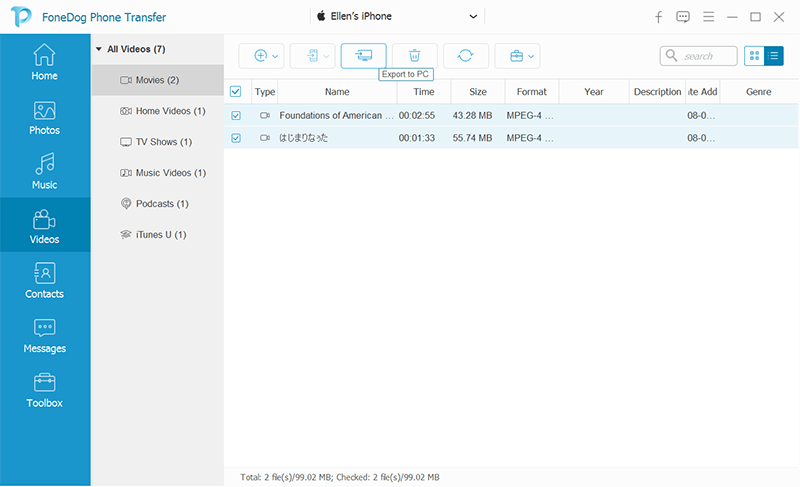
kullanma FoneDog Telefon Transferi özellikle cihazlar arasında aktarım yapmanın yollarını ararken çevrimiçi olarak gördüğünüz tüm tekniklerden temiz bir nefes almak gibidir. Yapacak çok fazla şeye ihtiyacınız yok, bu yazılımın bir sürümünü bilgisayarınızda tutmanız yeterli.
Fotoğraflar ve videolar gibi önemli dosyalar söz konusu olduğunda, Apple'ın iCloud'u mükemmel bir yedek olmuştur. Bu özellikle ilgili daha ilginç olan şey, iPhone, iPad ve Mac gibi iOS aygıtlarında dosyalarınızı görüntülemenize ve bunlara erişmenize izin vermesidir.
Nasıl yapılacağını öğrenmek istiyorsanız transfer video iPhone to PC iCloud'u kullanarak aşağıdaki kılavuzu kullanın:
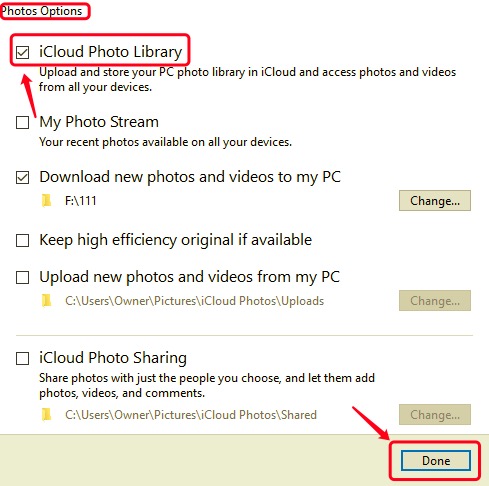
iPhone'unuzda iCloud Fotoğraflarını açtığınızda, tüm fotoğraflarınız ve videolarınız senkronize edilecek ve PC'nizde otomatik olarak gösterilecektir. Videoları PC'nize indirmek istiyorsanız, Windows için iCloud'u açmanız ve medya dosyalarınızda gezinmeniz yeterlidir. Seçili öğeye sağ tıklayın ve Windows 11.1 veya sonraki sürümlerde her zaman bu cihazda tut'u veya Windows 10'da Fotoğrafları İndir'i seçin.
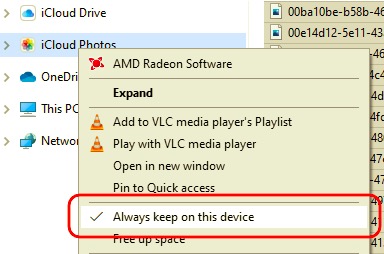
Hâlâ Windows 8 ve 10 kullanıyorsanız, Fotoğraflar Uygulaması adlı yerleşik bir özellik vardır. Bu uygulama, iPhone'unuzu bir USB bağlantısı kullanarak bilgisayara bağlar.
Windows Fotoğraflar Uygulamasının nasıl kullanılacağına ilişkin eksiksiz kılavuz iPhone'dan PC'ye video aktarma:
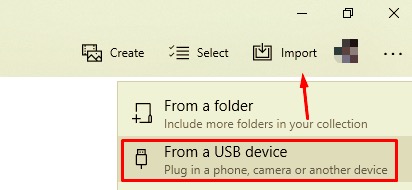
iPhone'unuz PC'niz tarafından tanındığı sürece, her zaman Dosya Gezgini'ni veya önceden bilinen adıyla Dosya Gezgini'ni kullanarak dosyaları bağlayabilir ve içe aktarabilirsiniz. Windows Dosya Gezgini.
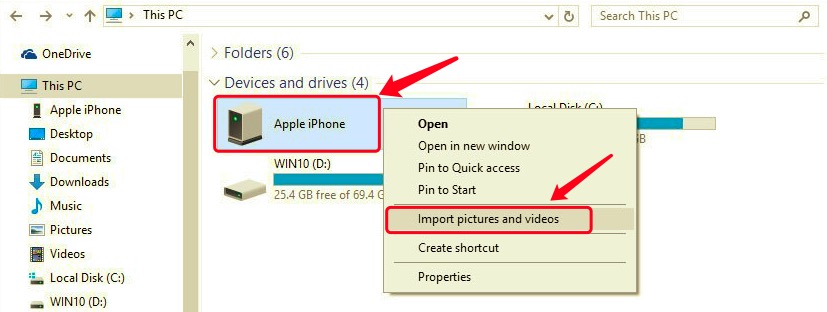
İthalat işlemleri sırasında iPhone'un bir PC'ye bağlanamadığına dair raporlar var. Bu sorun aslında birkaç şeyden kaynaklanıyor. Başlamadan ve iPhone'unuzu takmadan önce aşağıdakileri göz önünde bulundurun:
nasıl yapılacağını yeni öğrendin transfer video iPhone'dan PC'ye 4 güçlü yöntem kullanarak. Her yöntemin içinde bulunduğunuz duruma bağlı olarak kendi artıları ve eksileri vardır.
Şimdiye kadarki en verimli FoneDog Telefon Transferi. Bu yazılım, videolar, fotoğraflar, müzik ve çok daha fazlası dahil olmak üzere neredeyse her tür dosyayı aktarmanıza olanak tanır. Yazılım basit bir arayüze sahip olduğundan kullanımı oldukça uygundur.
Çözümlerin geri kalanı hemen hemen manuel olarak yapılır ve tüm talimatları sabırla dikkatli bir şekilde uygulamanızı gerektirir. Videolarınızı sorunsuz bir şekilde aktarmanıza yardımcı olacağını düşündüğünüz yöntem tamamen size kalmış. Yukarıdaki 4 çözüm dışında başka yöntemleriniz var mı?
Hinterlassen Sie einen Kommentar
Yorumlamak
Telefon Transferi
iOS, Android ve bilgisayar arasındaki diğer veriler arasında kolayca ve hızlı bilgileri, fotoğraflar, temaslar, videolar ve bilgisayar aygıtları kaybetmeden diğer veriler aktarıyor.
Ücretsiz denemePopüler makaleler
/
BİLGİLENDİRİCİLANGWEILIG
/
basitKOMPLİZİERT
Vielen Dank! Merhaba, Sie die Wahl:
Excellent
Değerlendirme: 4.7 / 5 (dayalı 78 yorumlar)